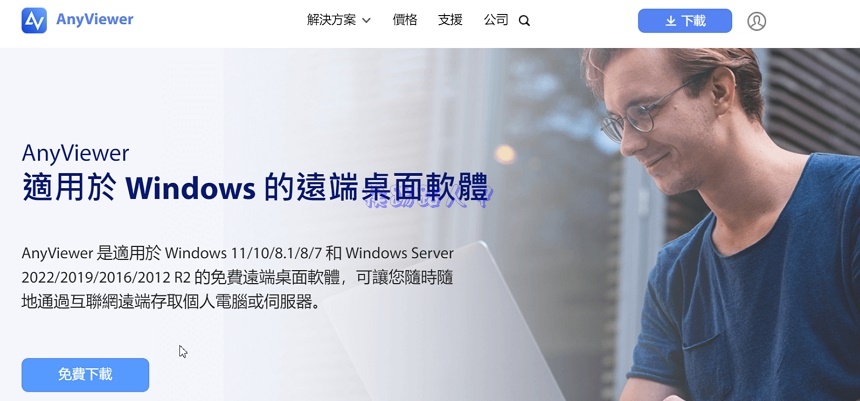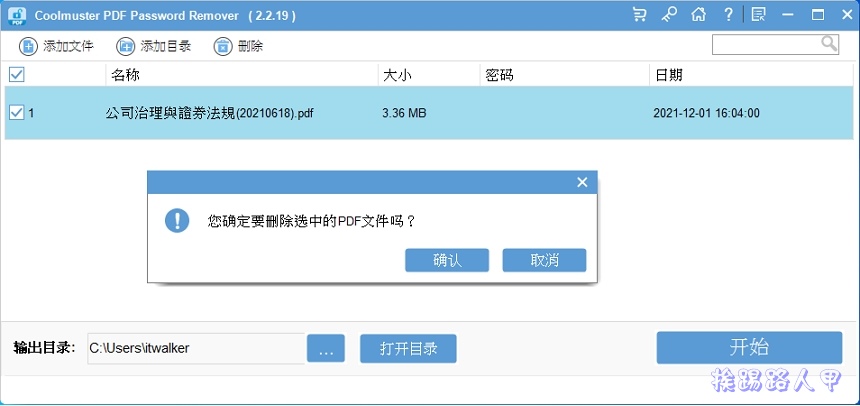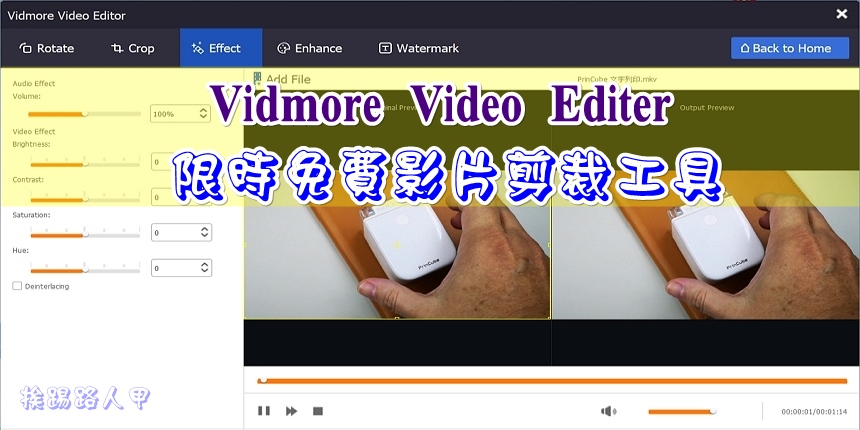限時免費的 AnyMP4 Screen Recorder 螢幕錄影與截圖工具
使用系統的「print screen」按鍵即可抓取Windows系統的畫面,當然也可以利用PicPick類似的截圖軟體,其實筆者也很想將把玩的過程錄製下來,不管是教學或是向別人炫燿,總是希望能完美呈現過程的畫面,這時截圖軟體派不上用場,也不想為了錄影安裝一大套影像編輯軟體,告訴你不用大費周章地尋找錄影程式,「 AnyMP4 Screen Recorder 」讓您輕鬆錄影螢幕畫面,目前限時免費中,趕快去下載。

每套軟體都有其優缺點,十全十美的軟體難找到,個人覺得「AnyMP4 Screen Recorder」是一套相當實用的螢幕錄影工具,能夠幫你錄製電腦桌面畫面操作,除了畫面外,從系統聲音,麥克風聲音或兩者同時捕獲具有不同音聲音來源,適用於Windows和Mac系統。
▼到AnyMP4 Screen Recorder的活動網頁,即可以看「Get IT FREE」字眼,價值 $39.95的軟體限時免費一年喔!(文末有活動網址)。

▼往下捲動即可看到Step 1.的「GIVEAWAY PAGE」的連結點,點選來進入頁面。

▼此時輸入名稱與電子郵件帳號並按下〔Senden〕,當看到Email Sent Successfult訊息畫面,表示序號已經寄出。。

▼到輸入的郵件信箱上查看,看到寄來的郵件點選開啟(沒有收到請到垃圾郵件去尋找),信件中即可看到啟動序號(紅色框內),請記下。

▼回到活動網頁再往下捲動往下捲動到Step 3,看到程式的下載點,請點選來下載。

▼安裝介面有支援中文,只要滑鼠按一下就可以完成所有的動作。

▼進入主畫面前,會出現註冊與試用版的差異,試用版有錄影3分鐘的限制,所以還是點選〔Register〕趕快來註冊吧!

▼輸入活動網頁上輸入的郵件帳號與郵件內的授權序號,按下〔激活〕即可完成。

▼主畫面有螢幕錄影、聲音錄製、遊戲錄影和截圖外,也支援WebCam攝影鏡頭與手機的錄製。

▼點選「螢幕錄影」即可看到如下圖,可以利用虛線框來調整要錄影的螢幕區域,當然也可以全螢幕、視窗等錄影,也支援Webcam、聲音與麥克風。

▼點選〔REC〕圖示後會進入倒數3秒的準備時間。

▼錄製時會有個小小的長條操作工具列,可以方便暫停或停止與縮小到工具列上。

▼停止錄影後會出現一個預覽的視窗,除了讓你先看看錄製的結果外,也可做簡單的裁剪編輯,滿意後再按下〔保存〕來儲存影片。

▼到設定的視窗上,有錄製、輸出、聲音、滑鼠和快捷鍵的相關設定。

【限免活動網頁】:請點選這裡